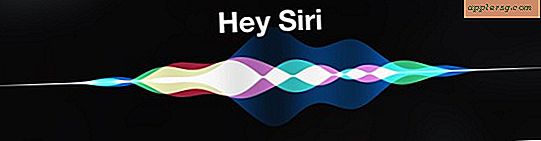แสดงตัวบ่งชี้มาตราส่วนในแผนที่สำหรับ Mac OS X
 แอปพลิเคชัน Maps ใน Mac OS X เป็นเครื่องมือที่มีประโยชน์ในการวางแผนล่วงหน้าเส้นทางสร้างไฟล์แผนที่สำหรับการใช้งานแบบออฟไลน์ส่งเส้นทางไปยัง iPhone และอีกมากมาย แต่องค์ประกอบหนึ่งที่สำคัญของการทำแผนที่ซึ่งขาดหายไปตามค่าเริ่มต้นจากมุมมองแผนที่ทั้งหมดเป็นแบบใดก็ได้ ของตัวบ่งชี้ระดับทำให้ยากที่จะได้รับความคิดของวิธีการที่ห่างไกลสิ่งหนึ่งคือจากคนอื่น
แอปพลิเคชัน Maps ใน Mac OS X เป็นเครื่องมือที่มีประโยชน์ในการวางแผนล่วงหน้าเส้นทางสร้างไฟล์แผนที่สำหรับการใช้งานแบบออฟไลน์ส่งเส้นทางไปยัง iPhone และอีกมากมาย แต่องค์ประกอบหนึ่งที่สำคัญของการทำแผนที่ซึ่งขาดหายไปตามค่าเริ่มต้นจากมุมมองแผนที่ทั้งหมดเป็นแบบใดก็ได้ ของตัวบ่งชี้ระดับทำให้ยากที่จะได้รับความคิดของวิธีการที่ห่างไกลสิ่งหนึ่งคือจากคนอื่น
แต่ไม่ต้องกังวลแอปพลิเคชัน Maps ใน Mac OS มี Scale เป็นตัวเลือกคุณเพียงแค่ต้องเปิดใช้งานเพื่อดูขนาด (ฟุตและไมล์หรือเมตรและกิโลเมตร) ที่สามารถมองเห็นได้
วิธีแสดงสเกลบนแผนที่สำหรับ Mac
ต่อไปนี้คือวิธีการทำให้สเกลเห็นได้ในแผนที่สำหรับ Mac OS X:
- เปิดแอปพลิเคชันแผนที่ใน OS X และโหลดตำแหน่งแผนที่ใด ๆ
- ดึงเมนู "มุมมอง" และเลือก "แสดงมาตราส่วน" เพื่อให้เห็นระดับได้ทันที
การเลือก "แสดงสเกล" จะทำให้การตรวจสอบเล็ก ๆ น้อย ๆ พร้อมกับตัวเลือกเมนูแสดงว่ามีการเปิดใช้งาน ถ้าคุณต้องการปิดตัวบ่งชี้มาตรวัดระยะทางคุณก็จำเป็นต้องปิดที่ปิดอีกครั้ง นี่คือสิ่งที่ดูเหมือนว่าในเมนู:

ตัวบ่งชี้ระดับจะแสดงขึ้นทันทีที่หน้าจอในมุมล่างซ้ายของแผนที่ที่โหลดไว้โดยค่าเริ่มต้นสำหรับการดูแผนที่ในอนาคตด้วย:

คุณจะสังเกตเห็นว่าเครื่องชั่งจะปรับอัตโนมัติและทันทีที่ปรับแต่งภาพไม่ว่าจะเปลี่ยนสถานที่หรือแผนที่ที่ใช้งานอยู่ถูกซูมเข้าหรือซูมออก นอกจากนี้ยังปรากฏขึ้นโดยไม่คำนึงถึงการดูในมุมมอง Standard, Hybrid หรือ Satellite และไม่ว่าจะแสดงเส้นทางระหว่างสถานที่สำหรับรูปแบบการเดินทางหรือแผนที่ทั่วไป นี่เป็นประโยชน์พอสมควรที่ควรเปิดใช้งานโดยค่าเริ่มต้น แต่โชคดีที่คุณสามารถเปิดได้ง่าย
ตัวบ่งชี้ระดับจะแสดงขึ้นหากคุณพิมพ์แผนที่หรือบันทึกตำแหน่งแผนที่เป็น PDF ซึ่งเป็นประโยชน์ถ้าคุณคาดว่าจะอยู่นอกช่วงของเซลล์หรือถ้าคุณใช้แผนที่เป็นส่วนหนึ่งของบทเรียนภูมิศาสตร์
โปรดทราบว่าถ้าคุณแชร์ตำแหน่งกับคนอื่นคุณอาจต้องการบอกให้พวกเขาเปิดโปรแกรมดูขนาดด้วยมิฉะนั้นจะไม่แสดงเป็นค่าเริ่มต้น